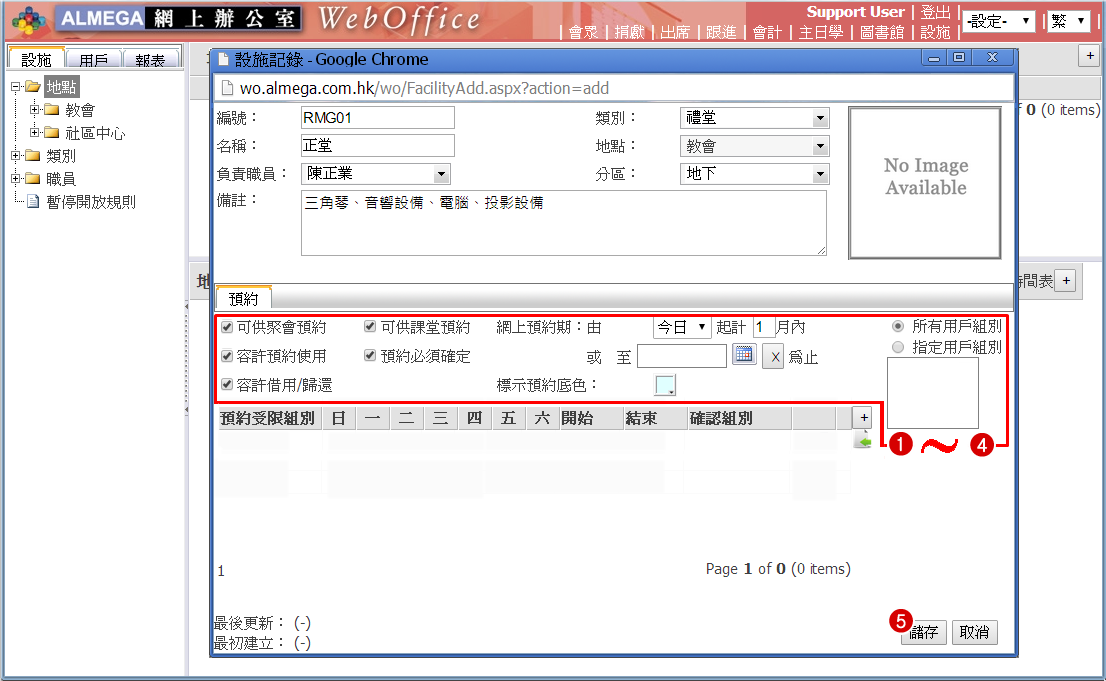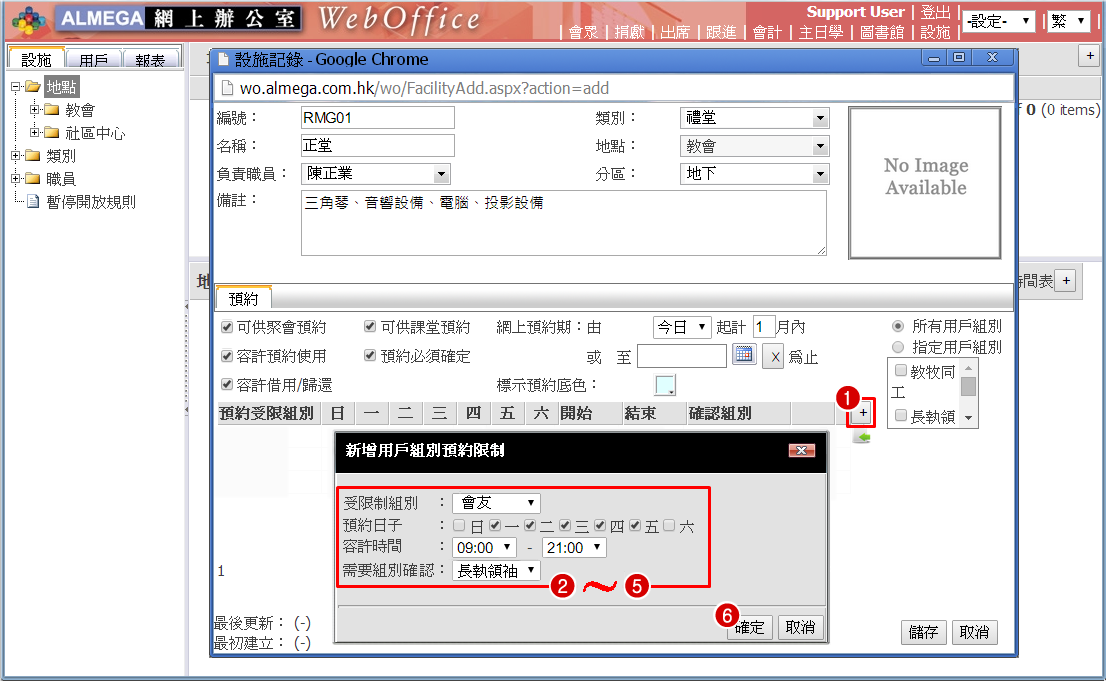设施设定
来自WebOffice
《设施》系统的设计包括三部份:“地点”、“分区”及“设备”。“地点”是指建筑物或地址;“分区”是指各楼层或房间;“设备”就是所有需要库存的项目资料。举个简单例子,某某教会设有社区中心服务,那么“地点”就可以设定为“教会”及“社区中心”。“分区”就可按各地点设定在不同的楼层,例如教会在地下至二楼、社区中心在三至四楼等。
目录
地点
新增地点
- 从《WebOffice》右上方选“设施”
- 从左方的功能区选“设施”标签
- 点选“地点”,然后选择“新增地点”
- 输入“地点名称”
- 选择这“地点”是否“容许网上预约”
- 选择预约的“开始时间”及“结束时间”
- 选择日历显示时间的“间距(分)”
- 输入地点的“排列次序”
- 完成后按“
 ”
”
![]() 提示:
提示:
- “开始时间”及“结束时间”的预设分别为“08:00”及“23:00”。
- “间距(分)”预设为“60”分钟。
- “排列次序”预设为“0”。若要系统按“地点”名称的笔划或字母来排序显示,只需设定相同的排列次序即可。
更改地点
删除地点
![]() 提示:
提示:
- 记录一经删除,就不能再复原 (Undo)。
- 删除“地点”时会一并删除“地点”内的所有“分区”记录及所包含的设施记录。
分区
![]() 提示:
提示:
新增分区
![]() 提示:
提示:
楼层
![]() 提示:
提示:
房间
![]() 提示:
提示:
设备
![]() 提示:
提示:
更改分区
![]() 提示:
提示:
删除分区
![]() 提示:
提示:
类别
![]() 提示:
提示:
新增类别
![]() 提示:
提示:
更改类别
![]() 提示:
提示:
删除类别
![]() 提示:
提示:
职员
![]() 提示:
提示:
新增设施
![]() 提示:
提示:
更改设施
![]() 提示:
提示:
删除设施
![]() 提示:
提示:
参见
设施设定